Como personalizar o fundo do teclado do seu smartphone Android
Pouca gente sabe, mas é possível personalizar o fundo do teclado em smartphones Android. Com isso, é possível colocar qualquer foto ou imagem no fundo dele, ou seja, atrás das teclas.
Dessa forma, sempre que você for usar o teclado, seja no WhatsApp, no Facebook, no YouTube etc., o fundo personalizado do seu teclado vai aparecer. Essa personalização é interessante especialmente para aqueles que querem dar um toque pessoal no próprio aparelho celular.
Por exemplo, abaixo você pode ver uma prévia de como pode ficar o fundo do teclado do seu smartphone Android:
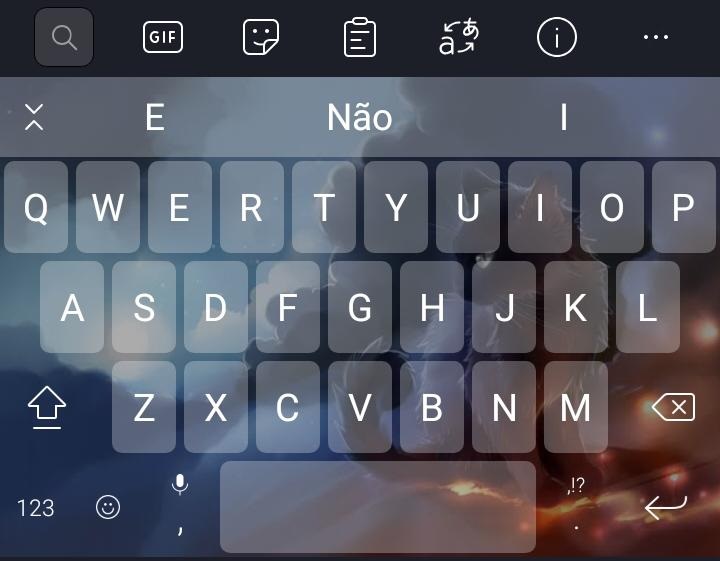
A seguir, você vai conferir um tutorial com imagens de como personalizar o fundo do teclado em smartphones Android. O tutorial não funciona, obviamente, para dispositivos que usam outro sistema operacional, como os da Apple.
- Você também pode gostar: Saiba como utilizar dois aparelhos no mesmo fone Bluetooth
Além disso, tenha em mente também que algumas etapas podem mudar um pouco a depender da sua versão do Android. Entretanto, o método é basicamente o mesmo.
Tutorial de como personalizar o fundo do teclado no Android
Para personalizar o fundo do teclado do seu smartphone Android, basta seguir os passos abaixo. O método funciona com os principais teclados disponíveis.
Passo 1. Primeiramente, aperte para digitar em qualquer lugar para que o seu teclado apareça. Em seguida, procure pelas configurações do teclado. Para isso, talvez você precise expandir as opções (primeira imagem) e depois apertar nos três pontinhos para acessar mais opções de configurações (segunda imagem).
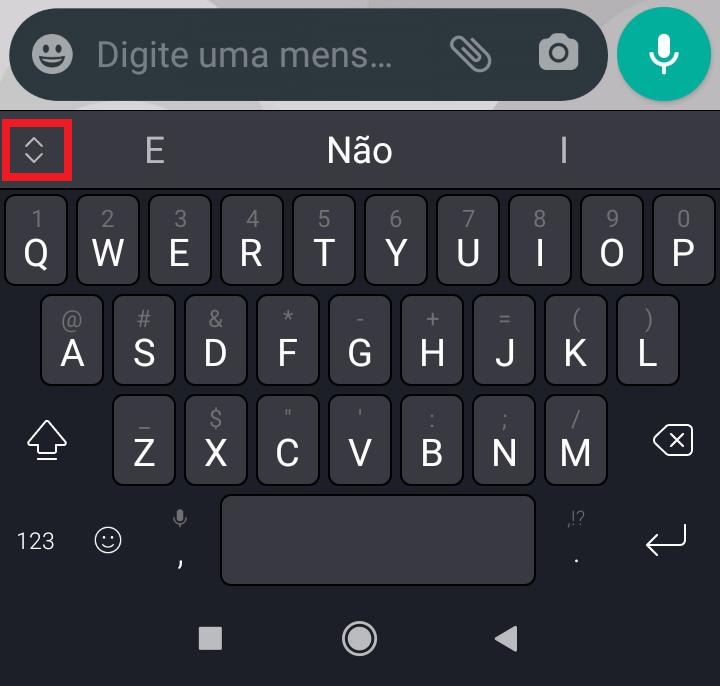
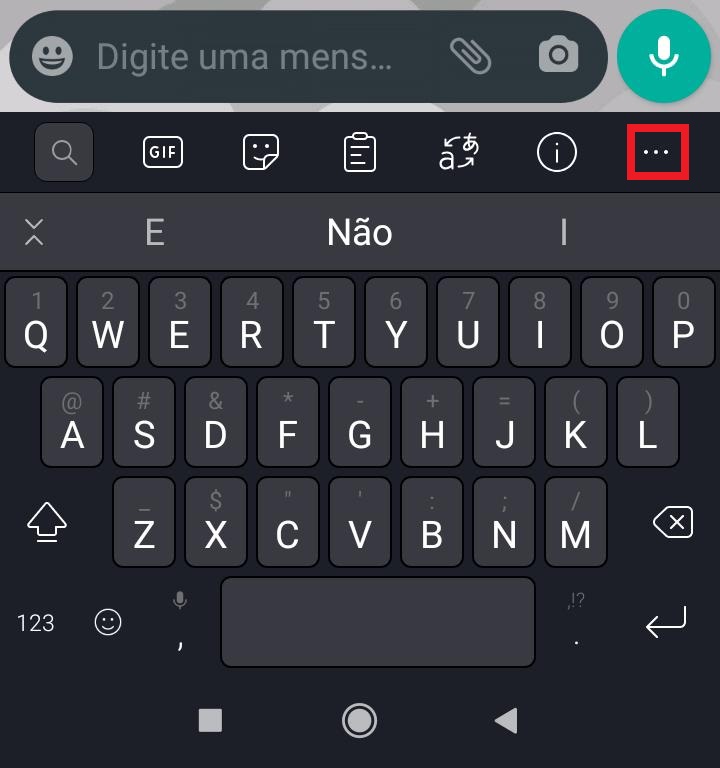
Passo 2. Em seguida, procure pela opção “configurações” e aperte nela.
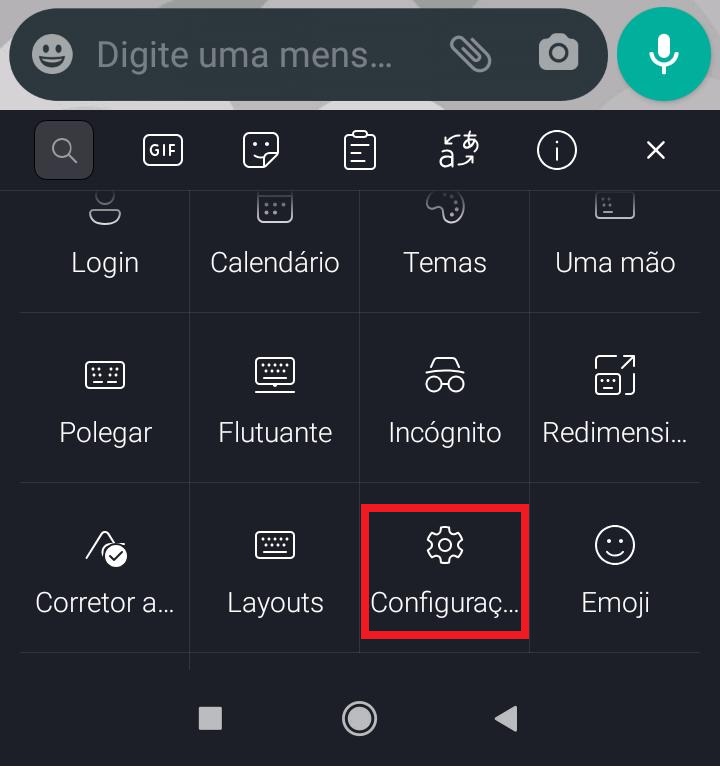
Passo 3. Na tela de configurações, procure e aperte em “temas”.
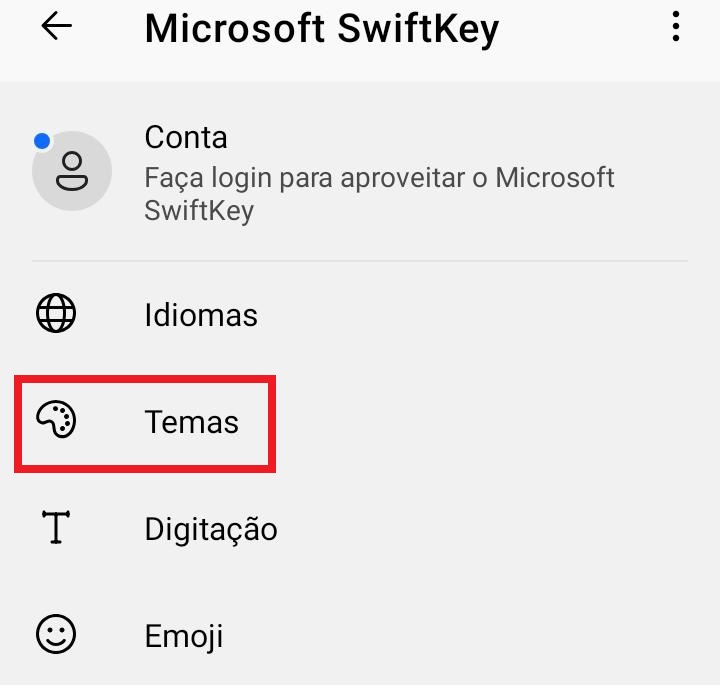
Passo 4. Agora você tem duas opções: selecionar um tema pré-definido na aba “galerias” (seta azul) ou criar uma nova, exclusiva sua, apetando em “personalizar” (seta vermelha).
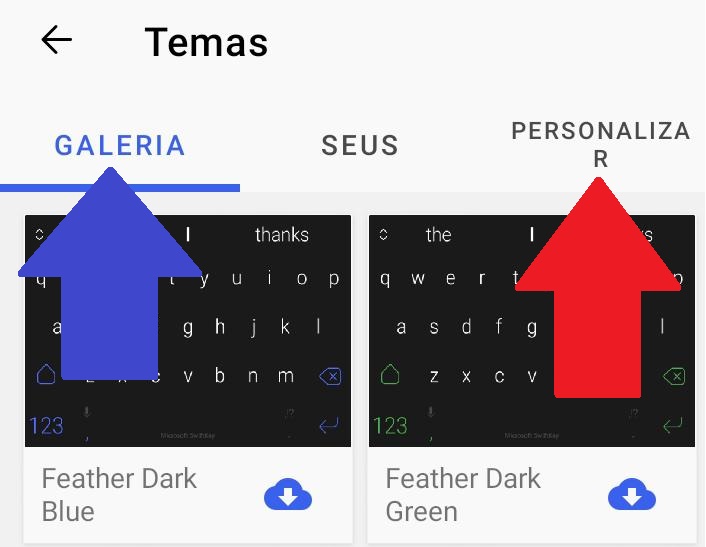
Passo 5. Em seguida, indo em “personalizar”, aperte em “iniciar” na opção “criar novo tema”.
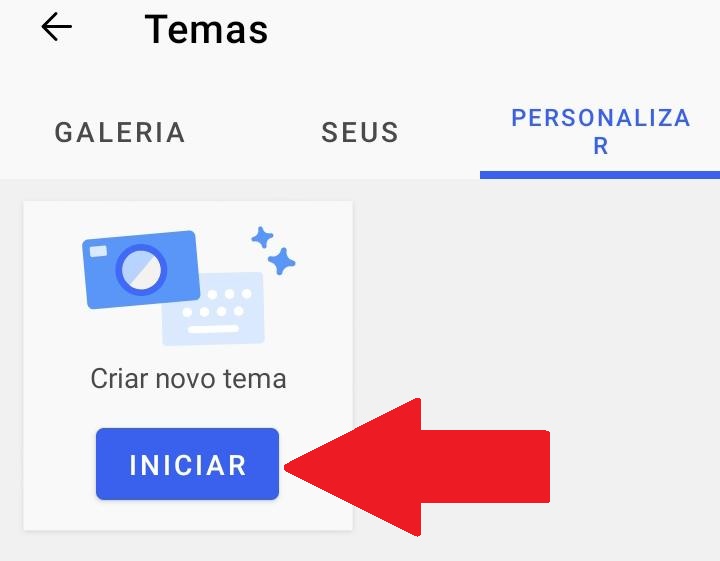
Passo 6. Na tela seguinte, de criação de “novo tema”, aperte no ícone da câmera no canto esquerdo, como indicado por exemplo pela seta vermelha abaixo.
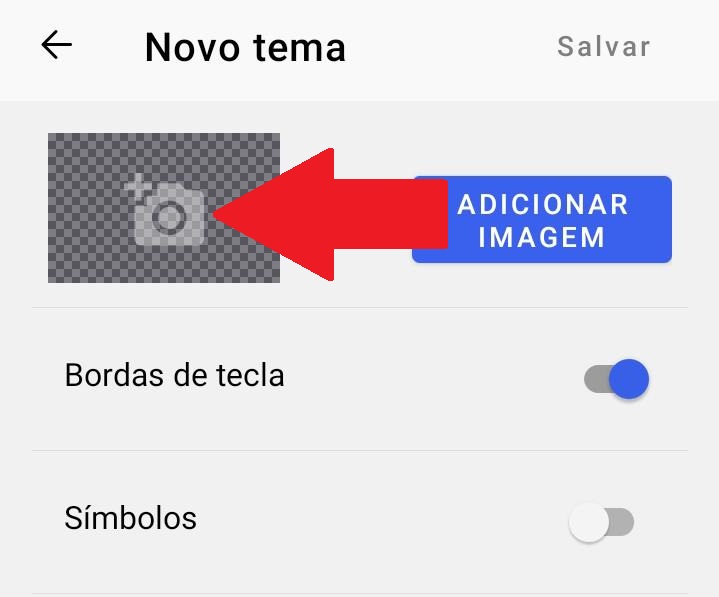
Passo 7. Caso uma notificação solicitando acesso às suas mídias, fotos e arquivos apareça, aperte em “permitir”.
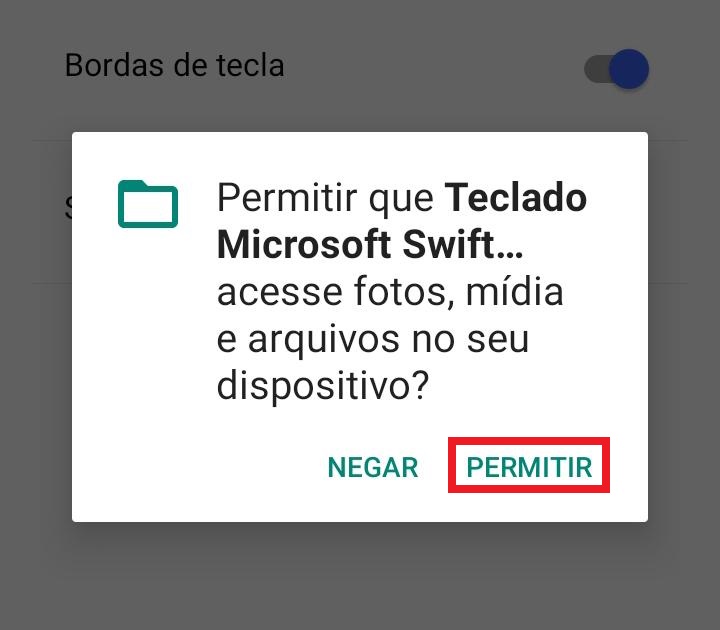
Passo 8. Em seguida, selecione de onde você deseja conseguir a imagem: da galeria, das fotos, do gerenciador de arquivos etc.
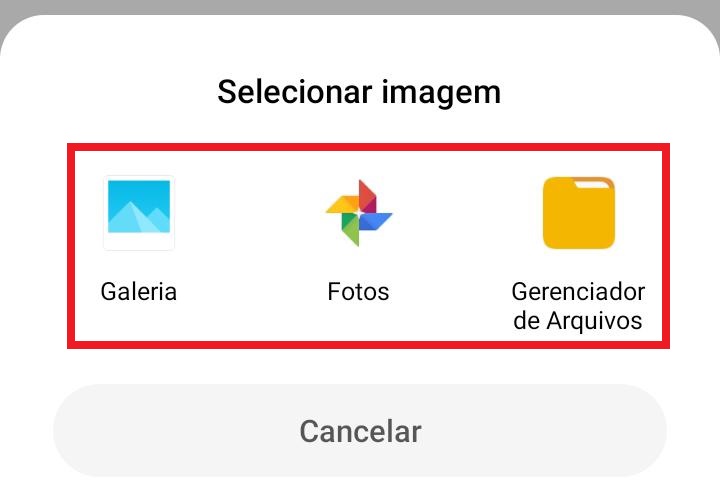
Passo 9. Agora, selecione portanto a foto ou imagem que deseja usar como fundo do seu teclado Android.
Passo 10. Você vai ver uma prévia de como a imagem vai ficar no fundo do seu teclado. Você pode mover para os lados, ou em formato de pinça para dar zoom, a fim de ajustar melhor a imagem, bem como selecionar a transparência da imagem. Caso esteja tudo certo, simplesmente aperte em “concluído”.
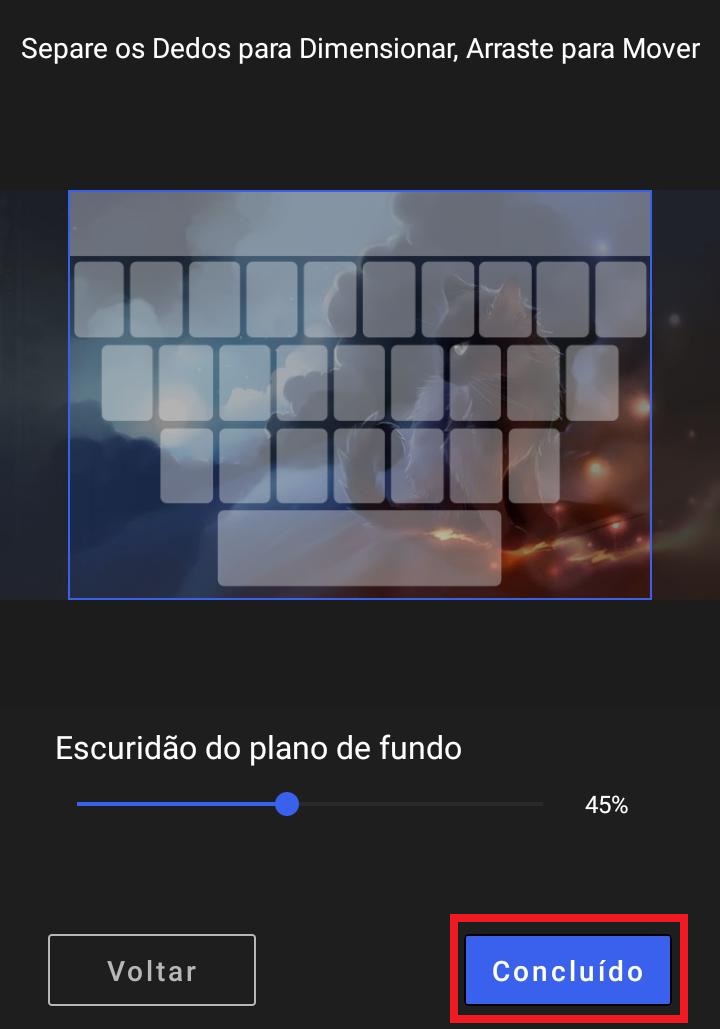
Passo 11. Por fim, aperte em “salvar” e pronto: seu teclado agora está com uma imagem personalizada!
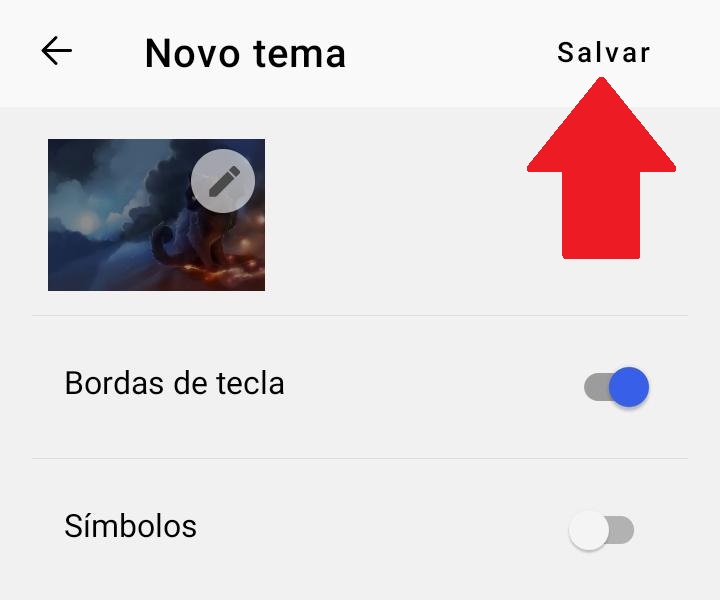







Deixe seu comentário